搜索


-
热门搜索:
- 分时预约
- 小程序直播
- VR全景拍摄
- 小程序开发


在线咨询 9:00-18:00

一、店铺装修功能说明
小泥人店铺装修多样功能组件,最大程度满足了商家需求,只需要简单的拖拽即可生成任意行业的小程序。自定义商品排列方式和分类,一键组建你的商城,生成自己的专属商城风格。
二、店铺装修功能操作方式
1.点击【店铺管理】的“店铺装修”进入店铺装修的列表,现在小程序商城和公众号商城正在使用的“当前状态”显示为正在使用。“设为首页”是将页面设为小程序和公众号商城的展示页面的操作。
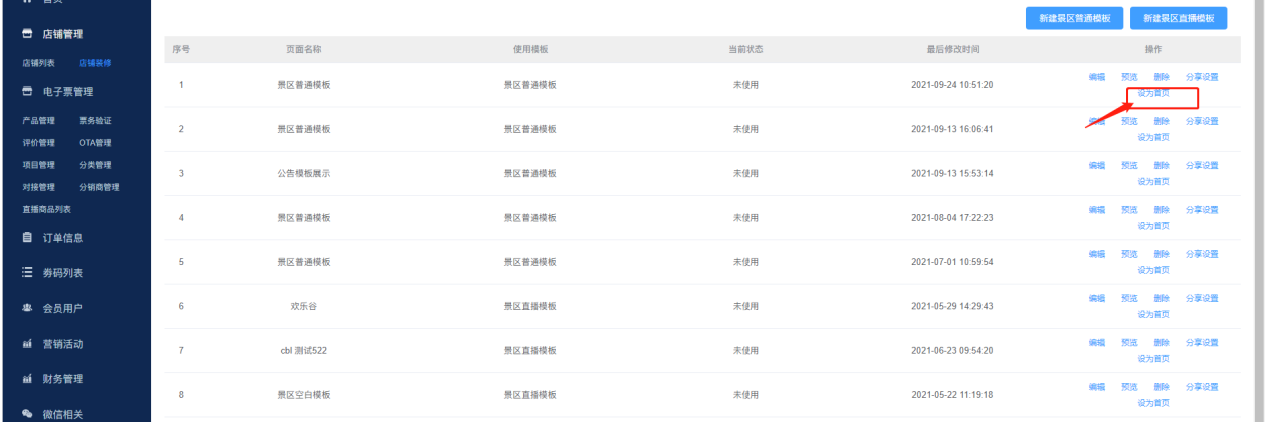
2. 点击右上角新建景区模板,选择适合的模板,或者直接编辑现有的景区模板。
新建景区普通模板:适合只有微信公众号,或者有微信小程序但没有开通直播功能的商家使用,自由拖拽,创建专属商城模板。
新建景区直播模板:此模板适合有小程序并开通了直播的商家选用。
选择适合自己的模板,进入店铺装修页。
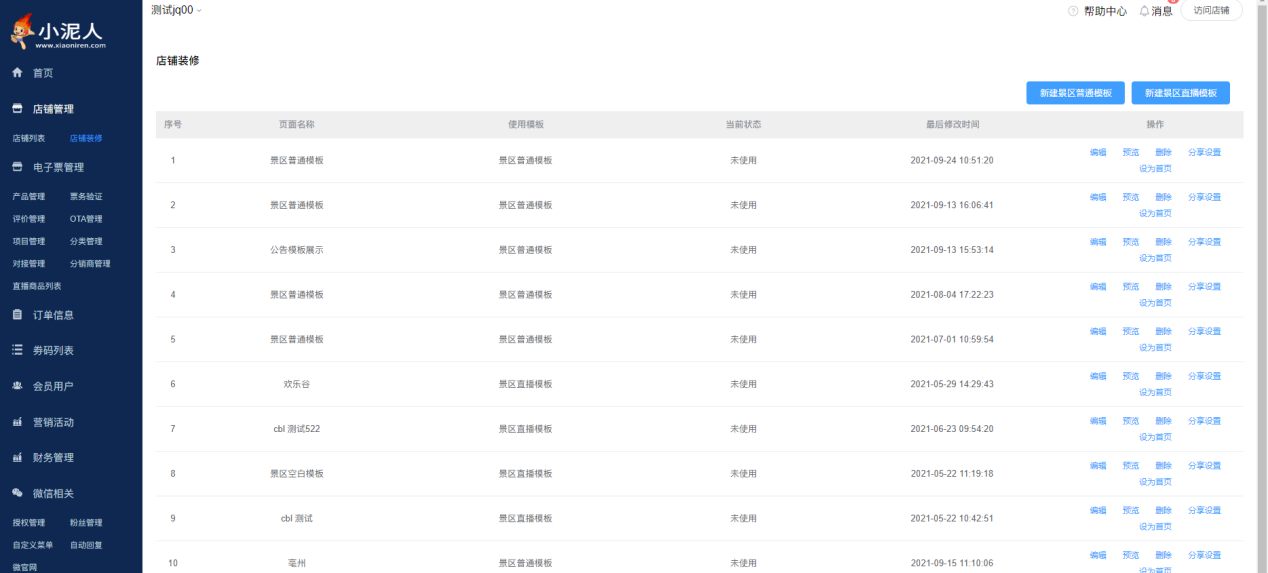
3.进入店铺装修页,左边那一列是封装好的组件,包括轮播广告(轮播图)、商品导航、图片导航、搜索模块、店铺导航、组件标题等,点击“营销活动”可以在首页配置营销活动。中间的是小程序首页的展示预览,需要什么组件,就可以点中组件拖动到页面,在右侧的组件设置中,设置对应的信息,比如标题、背景颜色等。(小泥人景区SAAS系统支持微信公众号、微信小程序、抖音小程序、支付宝小程序、鸿蒙原子化服务应用、快手小程序等多个部分,大家可以根据自己开通的服务,先选择对应的商城进行装修)
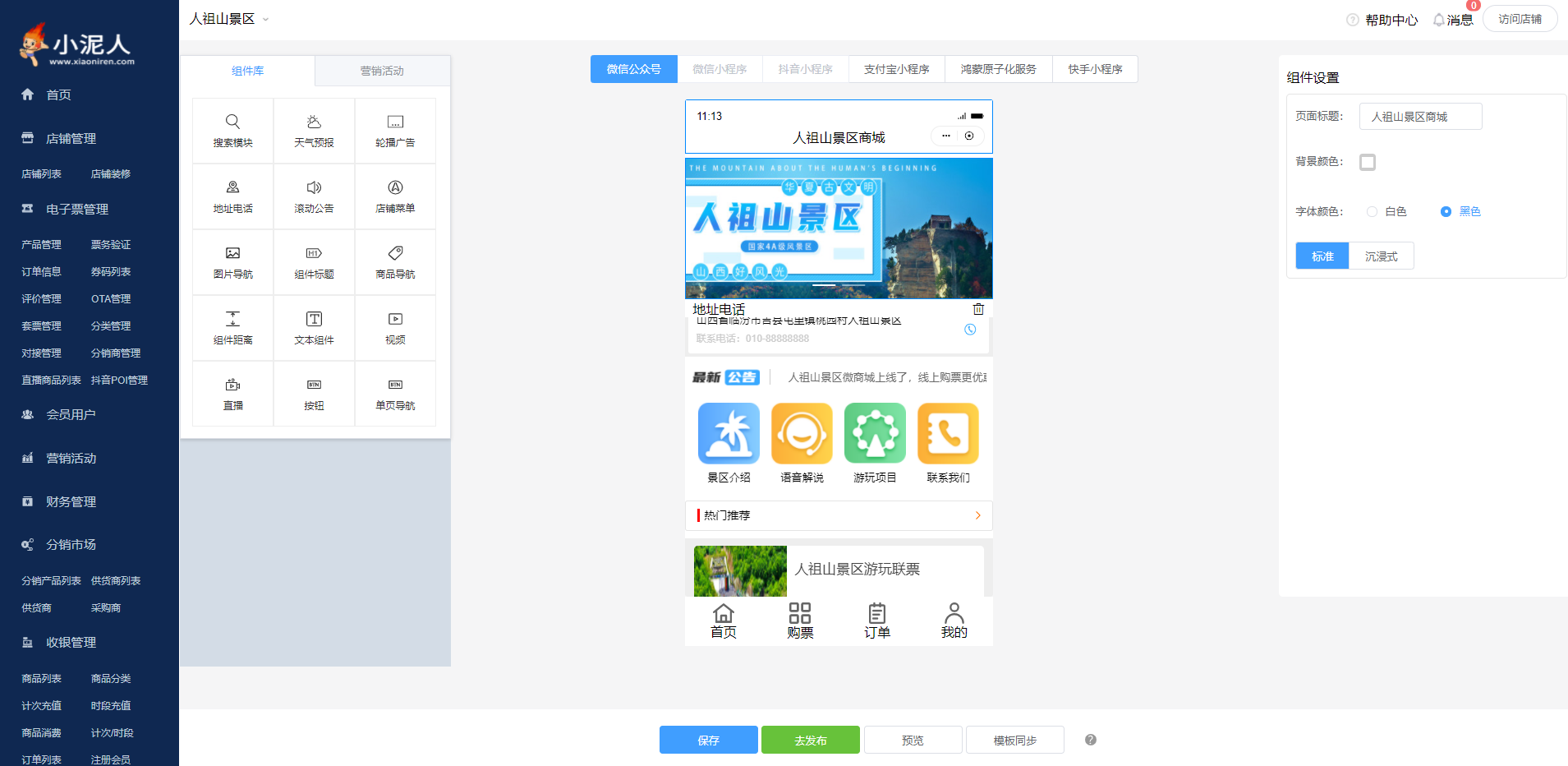
4.除了基础组件设置,也可以在商城配置营销活动,在商城配置优惠活动前,需要保证已经创建好活动了。
5.配置完成后,点击最下面的导航,配置导航跳转的页面,右边配置导航的图标、名称,以及系统链接跳转的页面,此处应注意小程序商城仅支持跳转系统链接。
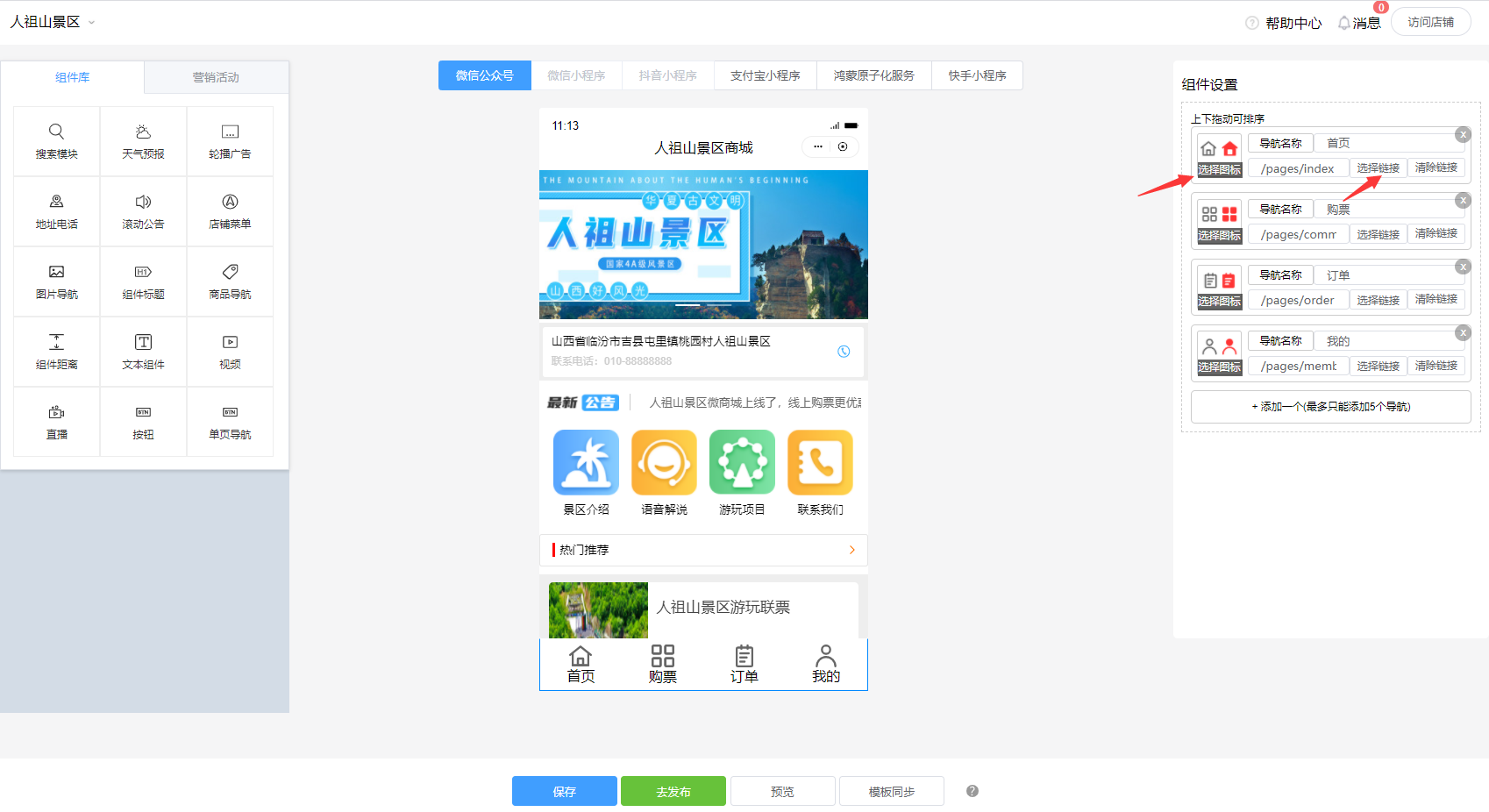
6.首页设置完成后,不要忘记设置页面标题,全部编辑完成点击保存。如果是微信公众号保存后便默认更新,如果是小程序保存后需前往“授权管理”页提交审核。

特别提示:如果多个平台的商城页面更新同步的话,只需配置好一个商城页面点击“模板同步”即可。
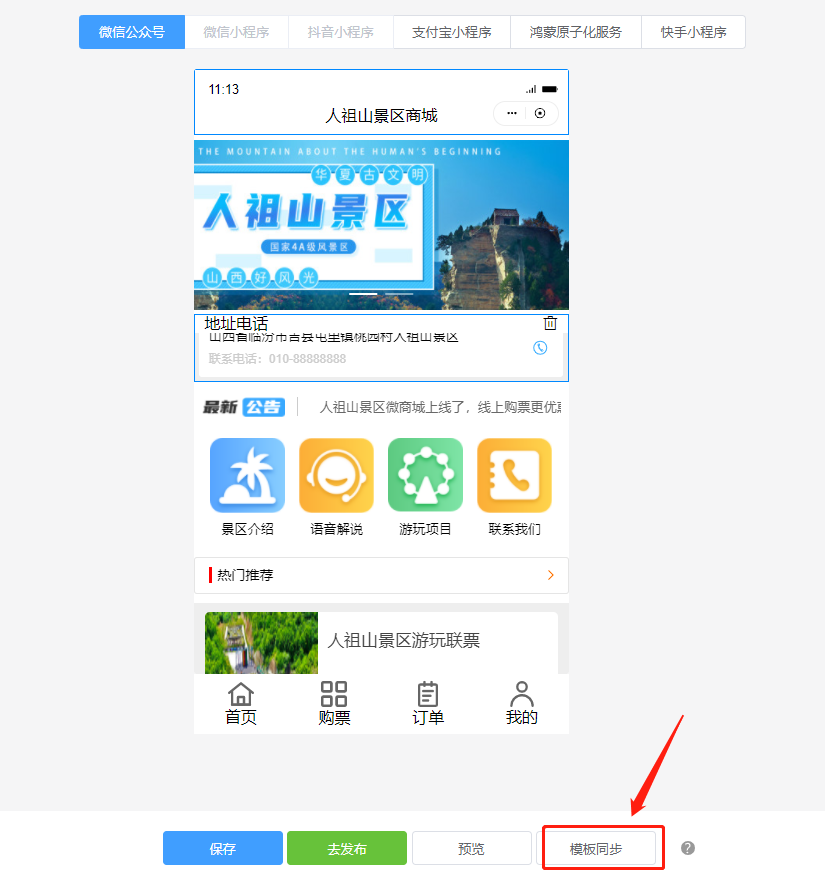
阅读量:17249